word编辑之版式美化
- 格式:doc
- 大小:28.00 KB
- 文档页数:2
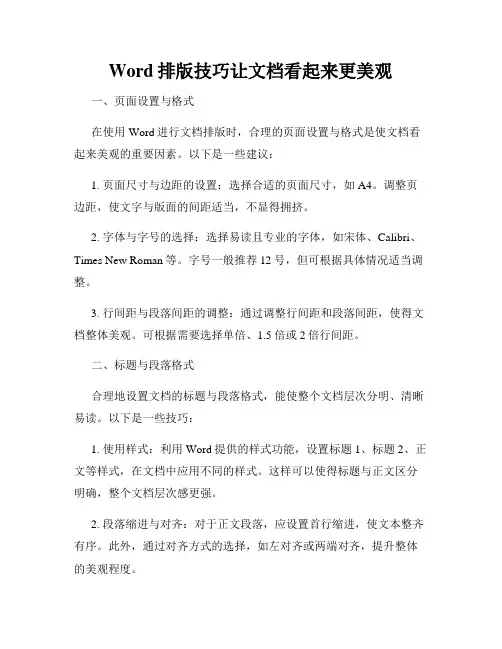
Word排版技巧让文档看起来更美观一、页面设置与格式在使用Word进行文档排版时,合理的页面设置与格式是使文档看起来美观的重要因素。
以下是一些建议:1. 页面尺寸与边距的设置:选择合适的页面尺寸,如A4。
调整页边距,使文字与版面的间距适当,不显得拥挤。
2. 字体与字号的选择:选择易读且专业的字体,如宋体、Calibri、Times New Roman等。
字号一般推荐12号,但可根据具体情况适当调整。
3. 行间距与段落间距的调整:通过调整行间距和段落间距,使得文档整体美观。
可根据需要选择单倍、1.5倍或2倍行间距。
二、标题与段落格式合理地设置文档的标题与段落格式,能使整个文档层次分明、清晰易读。
以下是一些技巧:1. 使用样式:利用Word提供的样式功能,设置标题1、标题2、正文等样式,在文档中应用不同的样式。
这样可以使得标题与正文区分明确,整个文档层次感更强。
2. 段落缩进与对齐:对于正文段落,应设置首行缩进,使文本整齐有序。
此外,通过对齐方式的选择,如左对齐或两端对齐,提升整体的美观程度。
3. 空行与空格的控制:在标题与段落之间适当添加空行,使版面看起来更加整洁。
同时,避免在文本中乱用空格,以免导致排版混乱。
三、插入图表与多媒体插入合适的图表和多媒体元素,能够增强文档的可读性和吸引力。
以下是一些建议:1. 图片的插入与调整:插入高质量、与内容相关的图片,并将其调整到合适的位置和大小。
可通过修改图片的样式或添加边框等方式,增加图片的美观程度。
2. 表格的使用:对于一些数据整理和对比方面的内容,利用Word的表格功能可以使信息更加清晰明了。
设置表格的边框、背景色等属性,增加表格的美观性。
3. 多媒体的嵌入:适当地在文档中嵌入视频、音频等多媒体元素,能够使文档更加生动有趣。
四、页眉页脚与页码页眉页脚和页码的设置,可以提供更全面的信息和更好的阅读体验。
以下是一些技巧:1. 页眉页脚的内容:在页眉或页脚中加入公司名称、文档标题、作者、日期等信息,提升文档的专业性。
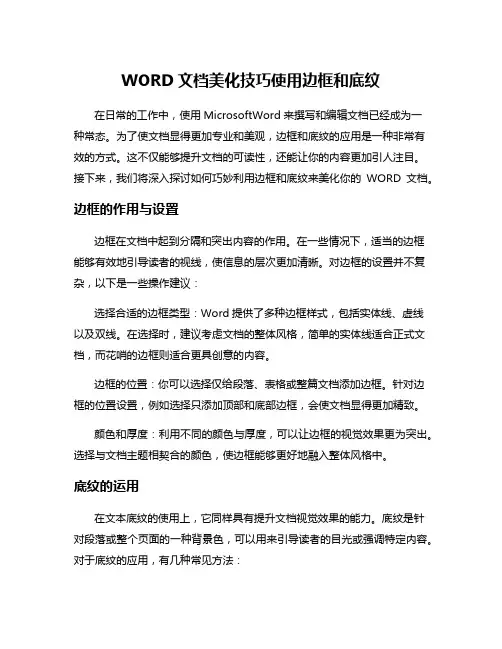
WORD文档美化技巧使用边框和底纹在日常的工作中,使用MicrosoftWord来撰写和编辑文档已经成为一种常态。
为了使文档显得更加专业和美观,边框和底纹的应用是一种非常有效的方式。
这不仅能够提升文档的可读性,还能让你的内容更加引人注目。
接下来,我们将深入探讨如何巧妙利用边框和底纹来美化你的WORD文档。
边框的作用与设置边框在文档中起到分隔和突出内容的作用。
在一些情况下,适当的边框能够有效地引导读者的视线,使信息的层次更加清晰。
对边框的设置并不复杂,以下是一些操作建议:选择合适的边框类型:Word提供了多种边框样式,包括实体线、虚线以及双线。
在选择时,建议考虑文档的整体风格,简单的实体线适合正式文档,而花哨的边框则适合更具创意的内容。
边框的位置:你可以选择仅给段落、表格或整篇文档添加边框。
针对边框的位置设置,例如选择只添加顶部和底部边框,会使文档显得更加精致。
颜色和厚度:利用不同的颜色与厚度,可以让边框的视觉效果更为突出。
选择与文档主题相契合的颜色,使边框能够更好地融入整体风格中。
底纹的运用在文本底纹的使用上,它同样具有提升文档视觉效果的能力。
底纹是针对段落或整个页面的一种背景色,可以用来引导读者的目光或强调特定内容。
对于底纹的应用,有几种常见方法:使用渐变色:用渐变色的底纹能够使文档显得更具层次感和现代感。
选择从浅色到深色的渐变,既不会分散读者的注意力,又能有效地增强视觉吸引力。
颜色的搭配:对于底纹的颜色选择,确保与文字形成对比,以增强可读性。
避免使用过于鲜艳的颜色,这容易让内容难以阅读。
特定段落的底纹:为某些重要段落或引用句添加底纹,使其显得突出。
这种方式特别适合于强调文档中的关键信息,帮助读者迅速定位要点。
实用技巧与建议在具体的操作过程中,掌握一些实用技巧不仅能提升美观,还能提高工作效率:统一风格:文档中各个部分的边框和底纹应保持风格一致。
选择相似的颜色、样式与厚度,使文档整体看起来协调统一,避免视觉上的混乱。

Word的形和形状插入技巧美化文档布局Word的形状插入技巧美化文档布局Microsoft Word是广泛使用的文字处理软件,它提供了许多强大的功能,使文档的编辑和排版变得更加便捷和美观。
其中,形状插入技巧是一项十分实用的功能,可以帮助我们实现文档布局的美化。
本文将介绍Word的形状插入技巧,帮助读者更好地利用这一功能,提升文档的表达效果。
一、插入形状在Word中插入形状非常简单。
我们可以通过以下步骤来实现:1. 打开Word文档,确保你处于编辑状态。
2. 在“插入”选项卡中找到“形状”工具栏。
点击下拉菜单,你可以看到各种形状选项,比如矩形、圆形、箭头等。
3. 选择你需要插入的形状,鼠标点击文档的空白区域,即可插入该形状。
二、调整形状的大小和位置插入形状后,我们可以通过调整其大小和位置,以达到更好的布局效果。
1. 选中已插入的形状。
可以通过单击形状或拖动鼠标选择多个形状。
2. 在形状的边缘和角落上会显示调整大小的控制点。
将鼠标悬停在控制点上,光标会变成双向箭头。
3. 单击并拖动控制点,可以调整形状的大小。
按住Shift键可以保持形状的比例不变。
4. 将鼠标放在形状的边缘或角落上,光标会变成四向箭头。
此时,单击并拖动鼠标可以移动形状的位置。
三、修改形状的颜色和样式为了使形状更加醒目和美观,我们可以修改其颜色和样式。
1. 选中要修改的形状。
2. 在形状工具栏中,你可以看到“填充颜色”和“描边颜色”的选项。
点击这些选项,选择你喜欢的颜色。
3. 通过插入形状工具栏中的“形状样式”选项,你还可以快速应用预设的样式。
四、应用形状效果和文本效果形状插入技巧还包括了应用形状效果和文本效果的功能,可以进一步美化文档的布局。
1. 选中要应用效果的形状。
2. 在形状工具栏中,你可以看到“形状效果”和“文本效果”的选项。
点击这些选项,选择适合你的需求的效果。
3. 形状效果可以帮助你添加阴影、光晕、反射等效果,使形状更加立体和丰富。
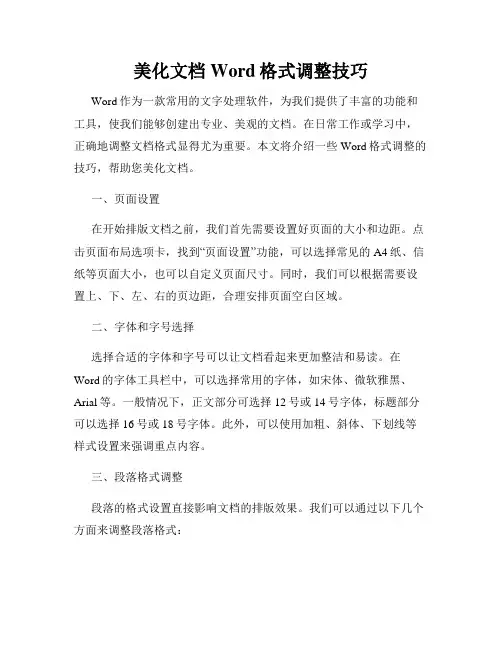
美化文档Word格式调整技巧Word作为一款常用的文字处理软件,为我们提供了丰富的功能和工具,使我们能够创建出专业、美观的文档。
在日常工作或学习中,正确地调整文档格式显得尤为重要。
本文将介绍一些Word格式调整的技巧,帮助您美化文档。
一、页面设置在开始排版文档之前,我们首先需要设置好页面的大小和边距。
点击页面布局选项卡,找到“页面设置”功能,可以选择常见的A4纸、信纸等页面大小,也可以自定义页面尺寸。
同时,我们可以根据需要设置上、下、左、右的页边距,合理安排页面空白区域。
二、字体和字号选择选择合适的字体和字号可以让文档看起来更加整洁和易读。
在Word的字体工具栏中,可以选择常用的字体,如宋体、微软雅黑、Arial等。
一般情况下,正文部分可选择12号或14号字体,标题部分可以选择16号或18号字体。
此外,可以使用加粗、斜体、下划线等样式设置来强调重点内容。
三、段落格式调整段落的格式设置直接影响文档的排版效果。
我们可以通过以下几个方面来调整段落格式:1. 行距设置:在“段落”选项中,可以设置行距为单倍、1.5倍或2倍,根据实际需要选择合适的行距,以提高文档的可读性。
2. 缩进设置:在“段落”选项中,可以设置首行缩进和左侧缩进。
适当的缩进可以使段落更加整齐,提升文档的视觉效果。
3. 对齐方式:Word提供了左对齐、居中对齐、右对齐和两端对齐等对齐方式。
我们可以根据需要选择合适的对齐方式,使文档整体更加有序。
四、页面分栏设置对于一些长篇文档或者报告,可以使用页面分栏设置来使得页面更加美观。
在“页面布局”选项卡中,点击“分栏”功能,可以选择双栏、三栏等分栏格式。
同时,可以进行分栏宽度和分栏间距的调整,以便适应不同的排版需求。
五、图片和图表插入插入图片和图表可以使文档更加生动和有趣。
在插入选项卡中,点击“图片”或“图表”功能,选择所需的图片或图表文件进行插入。
通过调整图片和图表的大小、位置和对齐方式,可以使它们与文本融为一体,不妨碍阅读,同时提升文档的可视化效果。
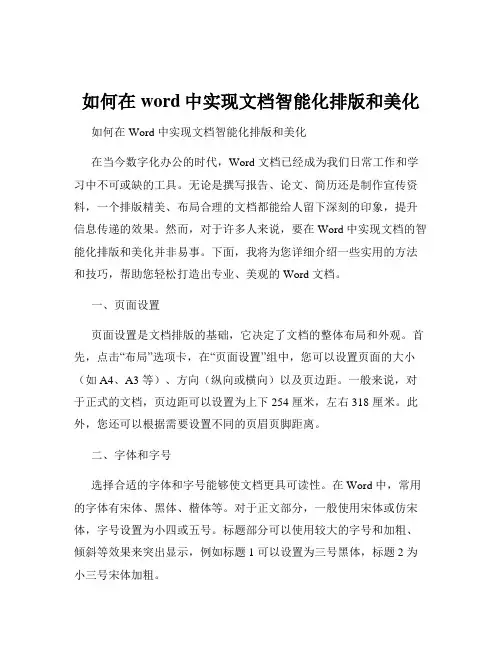
如何在word中实现文档智能化排版和美化如何在 Word 中实现文档智能化排版和美化在当今数字化办公的时代,Word 文档已经成为我们日常工作和学习中不可或缺的工具。
无论是撰写报告、论文、简历还是制作宣传资料,一个排版精美、布局合理的文档都能给人留下深刻的印象,提升信息传递的效果。
然而,对于许多人来说,要在 Word 中实现文档的智能化排版和美化并非易事。
下面,我将为您详细介绍一些实用的方法和技巧,帮助您轻松打造出专业、美观的 Word 文档。
一、页面设置页面设置是文档排版的基础,它决定了文档的整体布局和外观。
首先,点击“布局”选项卡,在“页面设置”组中,您可以设置页面的大小(如 A4、A3 等)、方向(纵向或横向)以及页边距。
一般来说,对于正式的文档,页边距可以设置为上下 254 厘米,左右 318 厘米。
此外,您还可以根据需要设置不同的页眉页脚距离。
二、字体和字号选择合适的字体和字号能够使文档更具可读性。
在 Word 中,常用的字体有宋体、黑体、楷体等。
对于正文部分,一般使用宋体或仿宋体,字号设置为小四或五号。
标题部分可以使用较大的字号和加粗、倾斜等效果来突出显示,例如标题 1 可以设置为三号黑体,标题 2 为小三号宋体加粗。
同时,要注意保持字体的一致性。
除非有特殊需要,整个文档最好不要使用过多的字体,以免显得杂乱无章。
三、段落格式段落格式的设置对于文档的排版也非常重要。
在“段落”组中,您可以设置段落的缩进、行距和段间距。
缩进可以分为首行缩进和悬挂缩进。
对于中文文档,通常采用首行缩进 2 个字符的方式。
行距的选择要根据文档的内容和类型来决定,一般正文的行距可以设置为 15 倍或 2 倍行距,以使文档看起来更加舒适。
段间距则可以在段落之间增加一定的空白,增强文档的层次感。
四、项目符号和编号当文档中存在并列的内容时,使用项目符号和编号可以使内容更加清晰有条理。
在“段落”组中,点击“项目符号”或“编号”按钮,选择您喜欢的样式。

Word技巧使用样式和主题快速美化文档Microsoft Word是当今最常用的文字处理软件之一,它提供了丰富的功能和工具帮助用户创建和编辑文档。
其中,样式和主题是快速美化文档的重要工具。
本文将介绍一些Word技巧,帮助你使用样式和主题快速美化你的文档。
一、样式的使用样式是Word中的一种格式设置工具,它可以将不同的文字、段落、标题等内容统一风格,并且可以随时更改整个文档的格式。
下面是样式的使用步骤:1. 选择文字:在需要设置样式的文字上双击鼠标,或者用鼠标拖选一段文字。
2. 应用样式:在“开始”选项卡上的样式组中,点击你想要应用的样式。
3. 自定义样式:如果你要定制自己的样式,可以点击“样式”选项卡下的“样式组织器”,在弹出的对话框中进行设置。
样式的使用可以极大提高文档的一致性和美观程度,同时也可以减少手动调整格式的时间。
二、主题的应用主题是Word中的一种整体配色方案,它可以一键更改文档的所有样式、颜色和字体等外观设置。
下面是主题的应用步骤:1. 打开“布局”选项卡:在Word界面上方的工具栏中,点击“布局”。
2. 选择主题:在主题组中,点击你想要应用的主题。
你可以通过悬停鼠标在每个主题上,查看预览效果。
3. 自定义主题:如果你想要自定义你自己的主题,可以点击“主题”选项卡中的“更多主题颜色”或“更多主题字体”,在弹出的对话框中进行设置。
主题的应用可以使文档瞬间变得更加统一、和谐、专业。
三、样式和主题的联动样式和主题是Word中两种不同的格式设置工具,它们可以相互配合,提供更多的美化选择。
下面是样式和主题的联动步骤:1. 应用样式:首先,通过样式工具对文档中的文字、段落等进行风格设置。
2. 选择主题:然后,在主题组中选择一个主题。
3. 调整样式:在应用主题后,如果你想要微调某些样式,可以再次使用样式工具进行调整。
样式和主题的联动可以帮助你轻松实现文档的个性化定制。
结语通过使用样式和主题,你可以快速美化你的Word文档,使其看起来更加专业、整洁和美观。
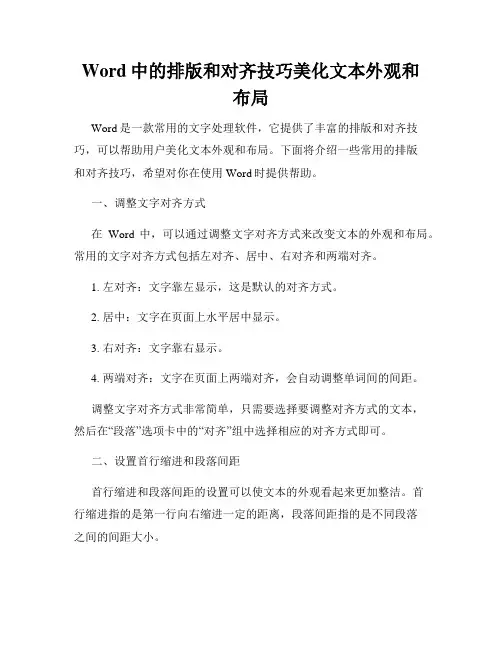
Word中的排版和对齐技巧美化文本外观和布局Word是一款常用的文字处理软件,它提供了丰富的排版和对齐技巧,可以帮助用户美化文本外观和布局。
下面将介绍一些常用的排版和对齐技巧,希望对你在使用Word时提供帮助。
一、调整文字对齐方式在Word中,可以通过调整文字对齐方式来改变文本的外观和布局。
常用的文字对齐方式包括左对齐、居中、右对齐和两端对齐。
1. 左对齐:文字靠左显示,这是默认的对齐方式。
2. 居中:文字在页面上水平居中显示。
3. 右对齐:文字靠右显示。
4. 两端对齐:文字在页面上两端对齐,会自动调整单词间的间距。
调整文字对齐方式非常简单,只需要选择要调整对齐方式的文本,然后在“段落”选项卡中的“对齐”组中选择相应的对齐方式即可。
二、设置首行缩进和段落间距首行缩进和段落间距的设置可以使文本的外观看起来更加整洁。
首行缩进指的是第一行向右缩进一定的距离,段落间距指的是不同段落之间的间距大小。
1. 设置首行缩进:选中要设置首行缩进的段落,点击“段落”选项卡中的“缩进”组中的“首行缩进”按钮,然后输入想要的缩进值。
2. 设置段落间距:选中要设置段落间距的段落,点击“段落”选项卡中的“缩进”组中的“段落间距”按钮,然后选择想要的间距大小。
三、使用分栏排版分栏排版可以将文本分成多列,使页面布局更加灵活多样。
1. 设置分栏:在Word中,可以通过点击“布局”选项卡中的“分栏”按钮来设置分栏。
可以选择2列、3列等多种分栏方式。
2. 调整分栏宽度和间距:在设置分栏后,还可以通过点击“布局”选项卡中的“分栏”按钮,然后选择“更多列设置”来调整分栏宽度和间距。
四、插入表格和图片插入表格和图片可以使文本更加丰富和直观。
1. 插入表格:在Word中,可以点击“插入”选项卡中的“表格”按钮来插入表格。
可以选择插入空白表格或者选择预设的表格样式。
2. 插入图片:在Word中,可以点击“插入”选项卡中的“图片”按钮来插入图片。

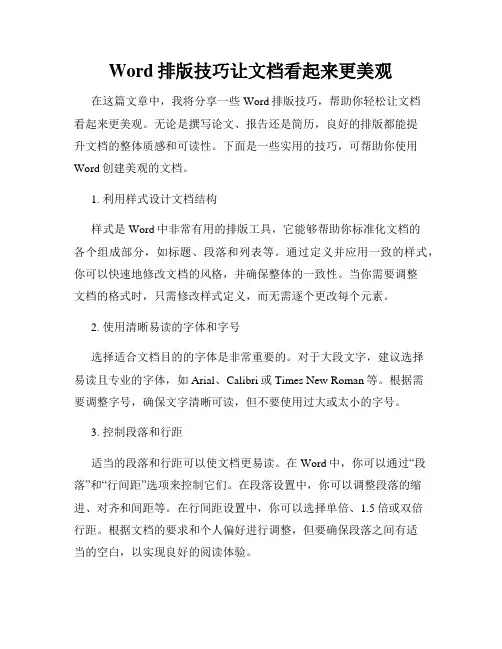
Word排版技巧让文档看起来更美观在这篇文章中,我将分享一些Word排版技巧,帮助你轻松让文档看起来更美观。
无论是撰写论文、报告还是简历,良好的排版都能提升文档的整体质感和可读性。
下面是一些实用的技巧,可帮助你使用Word创建美观的文档。
1. 利用样式设计文档结构样式是Word中非常有用的排版工具,它能够帮助你标准化文档的各个组成部分,如标题、段落和列表等。
通过定义并应用一致的样式,你可以快速地修改文档的风格,并确保整体的一致性。
当你需要调整文档的格式时,只需修改样式定义,而无需逐个更改每个元素。
2. 使用清晰易读的字体和字号选择适合文档目的的字体是非常重要的。
对于大段文字,建议选择易读且专业的字体,如Arial、Calibri或Times New Roman等。
根据需要调整字号,确保文字清晰可读,但不要使用过大或太小的字号。
3. 控制段落和行距适当的段落和行距可以使文档更易读。
在Word中,你可以通过“段落”和“行间距”选项来控制它们。
在段落设置中,你可以调整段落的缩进、对齐和间距等。
在行间距设置中,你可以选择单倍、1.5倍或双倍行距。
根据文档的要求和个人偏好进行调整,但要确保段落之间有适当的空白,以实现良好的阅读体验。
4. 使用引用和脚注如果你在文档中引用了其他来源的内容,使用引用和脚注可以提高文档的专业性。
在Word中,你可以使用“插入引用”和“插入脚注”选项来添加引用和脚注。
确保引用和脚注的格式一致,并在文中有清晰的标记。
5. 插入图表和图片图表和图片是许多文档中必不可少的元素。
它们能够更直观地展示数据和信息。
在Word中,你可以使用“插入”选项卡中的“图片”和“图表”功能来插入图表和图片。
在插入之后,调整其大小、位置和文字环绕,以便与文档的其余内容协调一致。
6. 利用页眉和页脚页眉和页脚可以在文档中提供额外的信息或重复的内容,如标题、页码或公司标志。
在Word中,你可以使用“插入”选项卡中的“页眉”和“页脚”功能来添加它们。
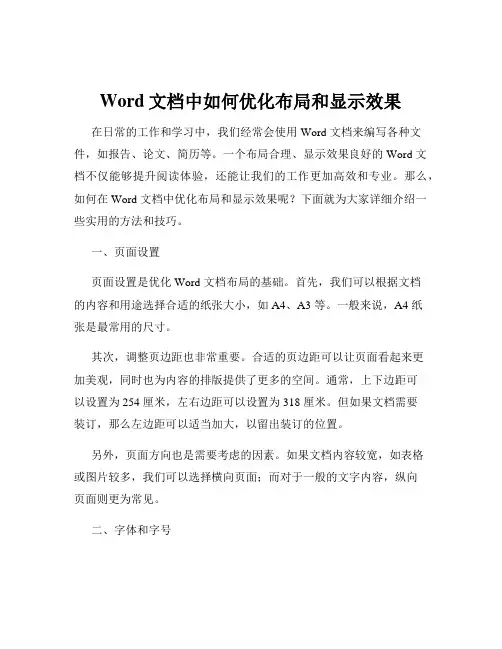
Word文档中如何优化布局和显示效果在日常的工作和学习中,我们经常会使用 Word 文档来编写各种文件,如报告、论文、简历等。
一个布局合理、显示效果良好的 Word 文档不仅能够提升阅读体验,还能让我们的工作更加高效和专业。
那么,如何在 Word 文档中优化布局和显示效果呢?下面就为大家详细介绍一些实用的方法和技巧。
一、页面设置页面设置是优化 Word 文档布局的基础。
首先,我们可以根据文档的内容和用途选择合适的纸张大小,如 A4、A3 等。
一般来说,A4 纸张是最常用的尺寸。
其次,调整页边距也非常重要。
合适的页边距可以让页面看起来更加美观,同时也为内容的排版提供了更多的空间。
通常,上下边距可以设置为 254 厘米,左右边距可以设置为 318 厘米。
但如果文档需要装订,那么左边距可以适当加大,以留出装订的位置。
另外,页面方向也是需要考虑的因素。
如果文档内容较宽,如表格或图片较多,我们可以选择横向页面;而对于一般的文字内容,纵向页面则更为常见。
二、字体和字号选择合适的字体和字号可以让文档的阅读更加舒适。
一般来说,正文部分可以使用宋体、黑体、微软雅黑等常见字体,字号可以选择小四号或五号。
标题部分则可以使用较大的字号,并使用加粗、倾斜等方式突出显示。
需要注意的是,整个文档的字体和字号风格应保持一致,避免过于花哨和复杂,以免影响阅读。
三、段落格式段落格式的设置对于文档的布局有着重要的影响。
首先,我们可以调整段落的缩进方式。
首行缩进是常见的段落格式,一般缩进 2 个字符。
此外,还可以设置悬挂缩进和左右缩进,以满足不同的排版需求。
其次,行距的选择也很关键。
对于一般的文本,15 倍行距或 2 倍行距会让文档看起来更加清晰易读。
如果文档内容较为密集,可以适当增大行距。
另外,段落之间的间距也需要合理设置。
段前和段后间距可以根据文档的内容和结构进行调整,以区分不同的段落。
四、标题和编号使用标题和编号可以让文档的结构更加清晰,便于阅读和查找。

WPSOffice文字处理高级技巧排版美观WPSOffice是一款常用于办公文档处理的软件,具备丰富的功能和工具,其中文字处理模块更是被广泛使用。
本文将为大家介绍WPSOffice文字处理的高级技巧,帮助您实现文档排版的美观效果。
一、使用合适的字体和字号在进行文字处理时,选择合适的字体和字号非常重要。
字体的选择要符合文档的主题和风格,可以选择常用的字体如宋体、微软雅黑等,避免使用过于花俏或奇特的字体。
字号的选择要根据文档的内容和重要程度灵活调整,标题可以使用较大号的字体以突出重点,正文可以使用适中字号的字体以保持整体美观。
二、合理设置段落格式正确的段落格式可以让文档整体看起来更加清晰、美观。
在WPSOffice中,可以通过调整段落的对齐方式、行距和缩进等来达到良好的排版效果。
一般来说,标题可以选择居中对齐,正文可以选择左对齐以便于阅读。
行距可以适当调整,避免行间距过大或过小影响阅读体验。
段落的首行缩进可以根据需要来设定,一般情况下4个字符左右的缩进效果较好。
三、利用样式和主题WPSOffice提供了丰富的样式和主题,可以大大简化排版的过程。
通过应用合适的样式和主题,可以让文档看起来专业漂亮。
在WPSOffice中,可以通过点击"样式"或"主题"按钮来浏览和选择合适的样式和主题。
选择好样式和主题后,文档的字体、颜色和格式等会自动调整,无需手动修改每个元素的属性。
四、插入图片和表格如果文档需要插入图片和表格,可以利用WPSOffice的功能来实现美观的排版效果。
插入图片时,可以选择合适的位置和尺寸,避免过大或过小影响整体布局。
插入表格时,可以合理设置表格的列宽和行高,使表格整齐美观。
同时,可以考虑使用表格的样式效果,为表格加上边框线条和底纹,增加视觉效果。
五、设置页眉页脚和页码页眉、页脚和页码的设置可以让文档看起来更具专业性。
在WPSOffice中,可以通过点击"页眉"或"页脚"按钮来添加页眉或页脚。
如何在word中进行文档智能化排版和美化如何在 Word 中进行文档智能化排版和美化在当今数字化办公的时代,Word 文档已经成为我们日常工作和学习中不可或缺的一部分。
一份排版精美、格式规范的 Word 文档不仅能够提升内容的可读性,还能给阅读者留下良好的印象。
那么,如何在Word 中进行文档智能化排版和美化呢?接下来,让我们一起探讨一些实用的技巧和方法。
一、页面布局设置首先,打开 Word 文档,点击“布局”选项卡。
在“页面设置”组中,我们可以对页面的大小、方向、边距等进行调整。
对于一般的文档,A4 纸张大小通常是比较合适的选择。
如果文档内容较多,需要在同一页上展示更多的文字,可以考虑选择较小的页边距。
页面方向则根据文档的内容和用途来决定,比如,纵向适合文字为主的文档,横向则更适合表格或图表较多的情况。
此外,还可以设置分栏,将页面分为两栏或多栏,使文档布局更加灵活多样。
但要注意,分栏的使用应根据文档的具体内容和排版需求,避免过度分栏导致阅读不便。
二、字体和字号的选择字体和字号的选择直接影响文档的视觉效果和阅读体验。
在 Word 中,系统提供了丰富的字体供我们选择。
对于正文部分,通常使用宋体、黑体、微软雅黑等常见字体,这些字体清晰易读。
字号一般选择小四号或五号字,既能保证足够的信息量,又不会让页面显得过于拥挤。
标题部分则可以使用较大的字号,并选择与正文不同的字体来突出显示。
例如,标题可以使用一号或二号字,字体可以选择楷体、隶书等具有一定装饰性的字体,以增强标题的吸引力。
需要注意的是,整个文档中使用的字体种类不宜过多,以免显得杂乱无章。
一般来说,控制在 2-3 种字体较为合适。
三、段落格式设置段落格式的设置对于文档的排版也非常重要。
在“段落”组中,可以对段落的缩进、行距、段间距等进行调整。
首行缩进是常见的段落格式之一,一般缩进两个字符。
这样可以使段落更加清晰,便于阅读。
行距的选择要根据文档的内容和字号来决定,通常情况下,15 倍行距或 2 倍行距比较舒适。
Word排版不好看?4个Word排版美化技巧助你一臂之力不知道你们有没有这样的情况发生,每次使用Word编辑文档时都需要去思考,文章要用什么字号,行距多少,页眉页脚的设计等。
效率低不说,有时候排版还不如别人的美观。
今天小编就来跟大家分享如何在Word中制定样式,做出好看的样式模板。
一、什么是样式样式,是指多种字符格式和段落格式的集合,可以在编写文章时直接套用的一种格式套餐。
常用的Office Word中,就有可以套用的样式模板。
我们也可以自己规定样式,无论是文字段落格式还是字体字号格式,都整合到一个样式中,这样就可以规范所写文章的排版了。
二、如何自定义样式制定样式不难,可以在Word现有的样式上右键修改,设置需要的字号、段落。
也可以在页面上键入文字,设置好字号、段落格式,然后在样式中创建样式。
样式的格式不需要太多,适量就好。
一般文章最基础样式就三个:正文、标题、引用。
1、正文Word默认的字体是宋体,而在互联网上,主流字体是黑体系,黑体系字体相比宋体、楷体等更具有现代感。
考虑到一些字体并不通用于每部电脑,我推荐的是微软雅黑,字体优雅、好看(个人喜好),并且大部分电脑都有这个字体。
设置好字体后,我们来看一下段落的格式。
我发现好看的排版大多都是不加首行缩进的(段前空两格),而是在段落之间拉开距离,以此区分段落。
段落之间距离不需要太宽,段前段后0.5—1行就差不多了。
设置文本两端对齐后,文本就会十分工整了。
2、标题标题的设计可以从颜色、字号、是否加粗这三个角度去思考,只要使标题与正文区别开来,就可以了。
3、引用引用比较特别,底纹一般是浅灰色或浅蓝色。
独特的设计可以很显眼地让读者知道,这段话的不同之处,可以作为强调功能。
在Word中,引用就是段落格式的边框底纹。
选中要引用的文本,在“边框与底纹”中设置边框颜色为灰色或浅蓝色,宽度为3磅左右,应用边框可以加,也可以不加。
边框设置后,在底纹选项卡中设置浅灰色或浅蓝色的底纹填充色,确定就可以了。
如何在word中进行文档格式化和美化如何在 Word 中进行文档格式化和美化在日常的工作和学习中,我们经常需要使用Word 来处理各种文档。
一份格式规范、美观的文档不仅能够提升阅读体验,还能展现出我们的专业和用心。
那么,如何在 Word 中进行文档的格式化和美化呢?下面就为大家详细介绍一些实用的方法和技巧。
一、页面设置首先,我们要对文档的页面进行合理的设置。
点击“布局”选项卡,可以对页面的大小、方向、页边距等进行调整。
1、页面大小根据文档的用途和打印需求,选择合适的页面大小,如A4、A3 等。
2、页面方向一般来说,文字较多的文档选择纵向页面,而表格或图片较多的文档可能选择横向页面更合适。
3、页边距适当的页边距可以让文档看起来更加整洁、舒适。
通常,上下边距可以设置为 254 厘米,左右边距可以设置为 318 厘米,但这也可以根据实际情况进行调整。
二、字体和字号1、字体选择选择一种清晰易读的字体,常见的字体如宋体、黑体、楷体等。
不同的字体适用于不同的文档类型,例如正式的商务文档可以使用宋体,而标题或重点内容可以使用黑体来突出显示。
2、字号设置正文部分一般使用小四号或五号字,标题的字号则要比正文大,以突出标题的重要性。
同时,要注意保持整个文档字号的一致性,避免出现字号混乱的情况。
三、段落格式1、行距合理的行距可以让文档看起来更加舒适,一般来说,15 倍行距或 2 倍行距比较适合阅读。
2、段落缩进通过首行缩进或悬挂缩进,可以使段落更加整齐美观。
通常,首行缩进 2 个字符是比较常见的设置。
3、段落间距适当增加段与段之间的间距,可以让文档的结构更加清晰。
可以分别设置段前间距和段后间距。
四、标题格式1、标题样式使用 Word 中自带的标题样式可以快速为文档设置层次分明的标题结构。
例如,“标题1”“标题2”“标题3”等,并且可以通过修改样式来统一标题的格式。
2、编号和多级列表对于有顺序要求的内容,可以使用编号或多级列表功能,使文档的条理更加清晰。
简单排版,加点图片和颜色使你的文档更加美观,而且图文并茂的形式给人以直观的印象。
一、打开文档设置好页面版式,然后插入一张图片,顺便将图片的大小格式调整好。
然后我们录入标题,设置字体样式。
简单几步让你的word图文排版更加美观
二、按自己喜好美化标题,插入文本框,点击菜单栏“插入”--“文本框下拉小三角”---选择“绘制文本框”,在正文中绘制文本框,调整文本框大小。
如下操作;
简单几步让你的word图文排版更加美观
三、在第一个文本框中录入进你的内容。
第一个文本框装不下的时候,可以点击一下“格式”--“创建链接”,这是我们的光标会变成一个水壶样式的图形,我们将光标移动到第二个文本框,点击左键就可以将两个文本框之间创建一个链接,可以将第一个文本框显示不全的内容接着在第二个文本框中出现(只能链接到空白文本框),接下来我们设置
字体样式,以及段落。
四、最后我们设置格式,充填颜色,修改形状轮廓为无轮廓。
简单几步让你的word图文排版更加美观。
利用Word制作漂亮的排版在当今信息时代,如何利用技术手段实现漂亮的排版成为了很多人关注的话题。
Word作为一款功能强大的文字处理软件,不仅可以帮助我们高效地编辑文档,还可以辅助我们制作漂亮的排版效果。
本文将介绍一些利用Word制作漂亮排版的技巧和方法,帮助读者提升文档的可读性和美观度。
一、选择合适的字体和字号在制作漂亮排版时,选取适合的字体和字号非常重要。
字体应该清晰易读,可以选择宋体、微软雅黑等常用字体。
字号的选择取决于文档的用途和具体排版设计,通常标题可以选择大一些的字号,正文可以选择较小的字号,以保持整个文档的层次感。
此外,还可以对字体进行加粗、倾斜、下划线等格式设置,以突出重点内容。
二、合理运用标题和段落格式标题和段落格式是排版的基础,能帮助读者快速了解文档的结构和内容。
在Word中,我们可以使用“样式”功能来快速设置标题和段落格式。
首先,使用一级标题来表示文档的大纲结构,然后在每个章节内使用二级标题、三级标题等来表示各个小节的标题,使整个文档的层次更加清晰。
对于段落格式,可以适当调整行距和段前段后间距,使文字更加整齐美观。
三、插入并调整图片和图表插入图片和图表可以丰富文档的内容和视觉效果。
在插入图片时,可以调整图片的大小和位置,使其与文本相协调。
可以将图片设置为花边环绕,使得图片与文字更加融合。
对于插入的图表,可以调整图表的样式和颜色,以增加图表的美观度和可读性。
此外,可以在图片和图表周围加上边框或阴影等装饰,增加排版的艺术感。
四、利用页眉页脚和页码设计页眉页脚和页码设计是排版中常用的技巧,可以为文档添加专业感和完整性。
在Word中,可以通过插入页眉页脚功能来设置页眉页脚内容,如文档标题、作者、日期等。
可以选择不同的页眉页脚格式,如居中、左对齐或右对齐等。
同时,可以插入页码,选择不同的位置和样式,以方便读者查阅文档。
五、运用颜色和边框装饰适当运用颜色和边框可以为文档增添亮点和美感。
在Word中,可以通过高亮颜色、背景色、字体颜色等设置来突出重点内容。
第一册(下)第一单元《版式的美化》教学预案
【教学目标】
知识与技能
(1)设置适当的纸张类型,并能调整页边距。
(2)插入适当形式的页号。
(3)设计美观的页眉与页脚。
过程与方法
本节课把自己进行研究性学习的成果予以打印,,由此讨论如何提高输出质量,引导学生选择恰当的纸张类型,设置相应的页号、页脚以便装订作品。
情感态度与价值观
体验美化版式的价值意义,培养文字作品审美素养。
教学重点
掌握打印预览的使用,并能进行纸张大小的调整和页边距的设置
教学难点
设计美观的页眉与页脚
教学过程
一、导入新课
师:展示不同版面的打印稿,有合理的、有偏差的,让学生说说有什么看法。
由此引导:
编排好一篇文章,要想让文章看上去美观、方便阅读。
在打印之前要做哪些适当的版式设置呢?
(看书P17)学生讨论版式设置包括哪些内容。
学生交流:版式设置包括选择纸张的大小、版面边空(页边距),页号、页眉和页脚。
师总结导入:一篇好的文章,内容当然要好,还要确定合适的纸张以及版面、页号、页眉、页脚等,这样文章才会完美。
这节课我们就来试着做一下版式的美化。
(设计意图:样品展示让学生对版式设计的必要性有一个直观的认识,通过教材了解版式设计包括的内容,让学生从实践到理论都有初步的理解。
)
二、教学版式设置
1.页面设置
师:请同学们打开我们上节课进行修饰过的文章《电影音乐在电影中的作用》一文,试着将这篇文章设置成A3、A4、B5、16开等不同的纸张类型。
生:动手实践操作(参考教材P18)
师:巡回指导
师提示:当我们设置不同的页面时,可以通过什么来显示文章的打印效果呢?
生交流:打印预览
师:谁能找到“打印预览”的命令?
生:1、单击“文件(F)”菜单,选中“打印预览(V)”命令。
2、单击工具栏上“打印预览”工具。
3、动手试一试
师:把页边距设置为上下左右均为3厘米,纸张分别为横向或纵向,通过预览看看效果如果。
思考:当我们的文章打印后要装订起来,该如何设置足够的装订空白?
(设计意图:让学生在提高自学能力的基础上逐步引导加深其操作能力的提高。
)2、设置页号
师:我们的书本都有页号,怎样可以插入页码呢?
生:参考课本P19,试着在页面不同的位置插入不同格式的页码。
师:如果首页作封面时,往往不显示页码。
怎样可以取消显示首页页码呢?生:取消“显示首页页码”选项。
练一练:让学生根据文章设码。
(设计意图:在自学为主的前提下稍加点拨,让学生注意到细节的设置。
)
3、设置页眉和页脚
师:同学们看我们教材每页的上方和下方,都有图片或文字内容,这就是页眉和页脚。
一般页眉内容设置成本页的内容分类(如每一章页眉的图片和内容是不一样的),页脚往往设置成页号、版权信息等。
这是怎么做到的呢?
生:参考课本P20,试着做一做页眉和页脚的设置。
师:巡回指导。
(设计意图:以教材的实例引导,让学生充分理解页眉与页脚的格式用作用,从而激发学生动手操作的欲望。
)
三、巩固练习
师:现在是你显神通的时候了。
运用你学的本领,看谁能把这篇文章的版式美化得最合理?
生:积极动手操作。
四、小结
师:展示学生的作品
生:交流讨论设计的优缺点。
师:补充说明,启发鼓励学生为自己的作品做最完美的设置。